PPT中怎么实现下一个动画与上一个动画同时播放
来源:网络收集 点击: 时间:2024-02-29【导读】:
PPT中怎么实现下一个动画与上一个动画同时播呢?请往下看。品牌型号:小米pro15系统版本:win10软件版本:PPT2016方法/步骤1/3分步阅读 2/3
2/3 3/3
3/3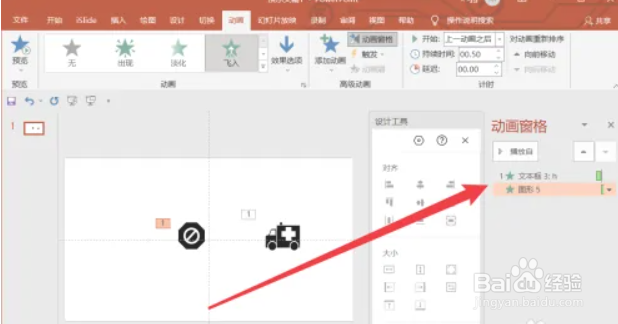
选择第2个动画效果,点击展开动画下拉菜单。
 2/3
2/3在菜单中选择“从上一项开始”。
 3/3
3/3此时我们再播放动画就可以实现两个动画同时播放了。
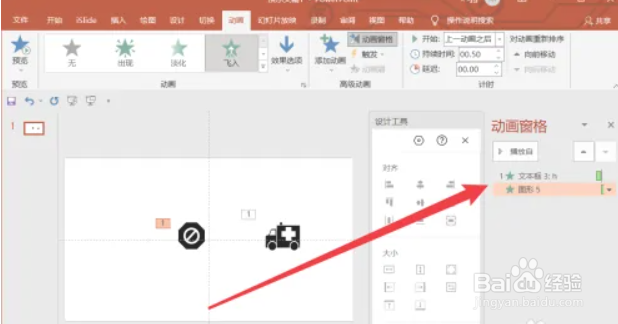
版权声明:
1、本文系转载,版权归原作者所有,旨在传递信息,不代表看本站的观点和立场。
2、本站仅提供信息发布平台,不承担相关法律责任。
3、若侵犯您的版权或隐私,请联系本站管理员删除。
4、文章链接:http://www.1haoku.cn/art_170291.html
上一篇:excel如何去掉小数点后面的数值
下一篇:洛克王国天梯赛徽章获得方法
 订阅
订阅